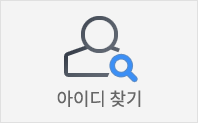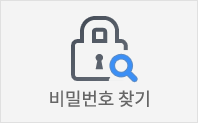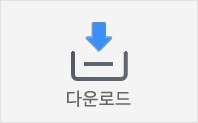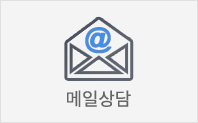PPT 디자인 특강과 자격증을 동시에! 우리대학은 이미 다 취득했는데 너희 대학은?
[차트] 엑셀파일을 불러와 목적에 맞는 데이터 취합 후 차트 만들기 -2
1. [데이터 원본 선택] 대화상자가 나타나면 [행/열 전환] 을 선택한 후 [확인]을 클릭합니다.
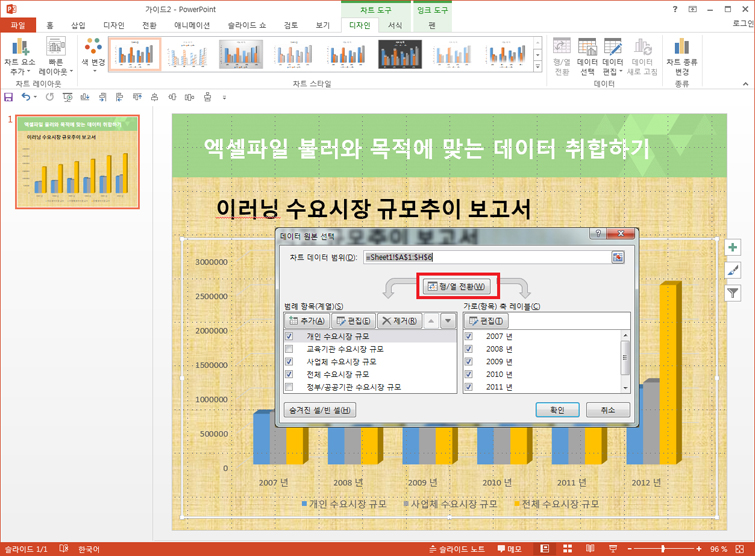
2. 차트의 오른쪽에 나타나는 아이콘중에서 [차트필터]를 클릭합니다.
차트의 오른쪽에 계열 및 범주를 선택할 수 있는 창이 나타나면 제거를 원하는 계열 중에서 [교육기관],[정부/공공기관]의 체크 표시를 해제하고 [적용]을 클릭합니다.
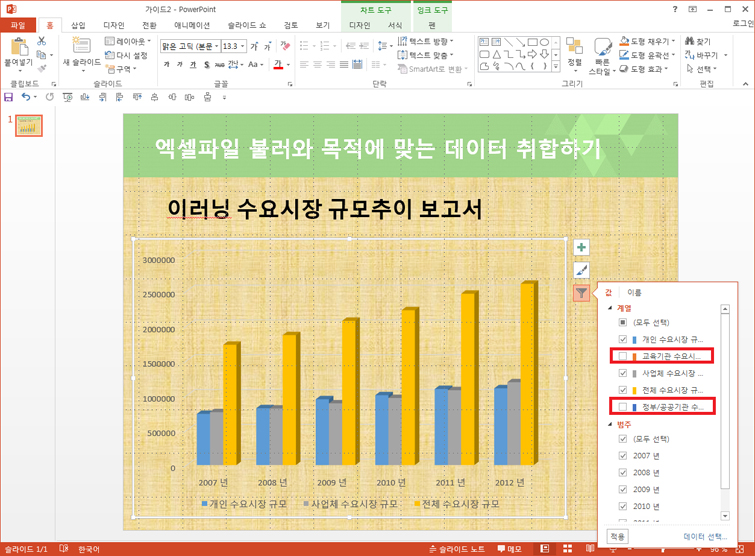
3. 계열상의 막대모양을 변경해보겠습니다.
전체 수요시장 규모를 선택한 후 [차트도구]-[서식]그룹에서 [도형 스타일] 그룹의 [도형 서식]을 클릭하여 [데이터 게열 서식] 창이 나타나면 [계열 옵션]-[계열옵션]을 클릭하여 '세로 막대 모양'의 [원통형]을 선택합니다.
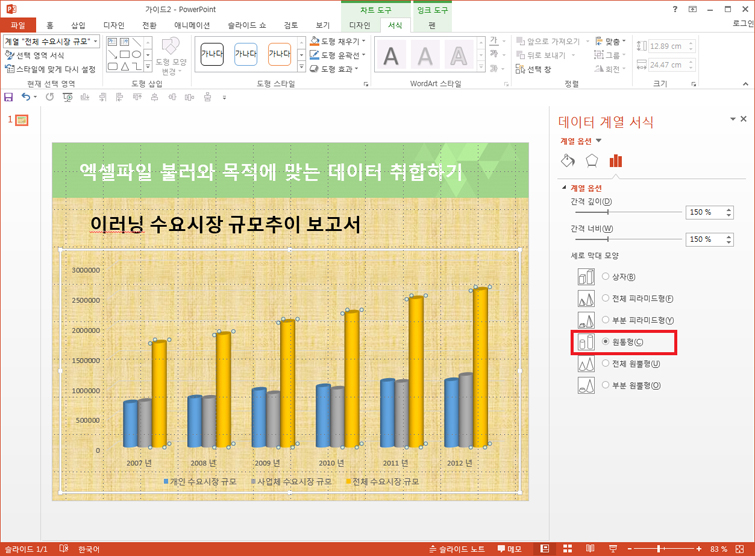
4. 이번에는 입체적인 차트 모양을 위해 다시 전체 수요시장 계열을 선택한 후 [데이터 게열 서식]창에서 [효과]-[3차원 서식]을 클릭하여 다음과 같이 3차원 서식 옵션을 지정합니다.
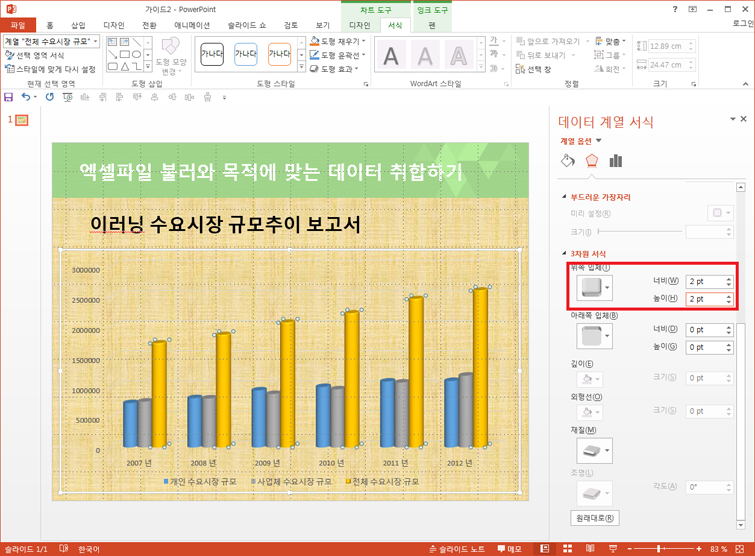
5. 주 눈금선 컬러를 잘보이는 블랙계열의 컬러로 바꿔 준뒤 차트를 완성합니다.
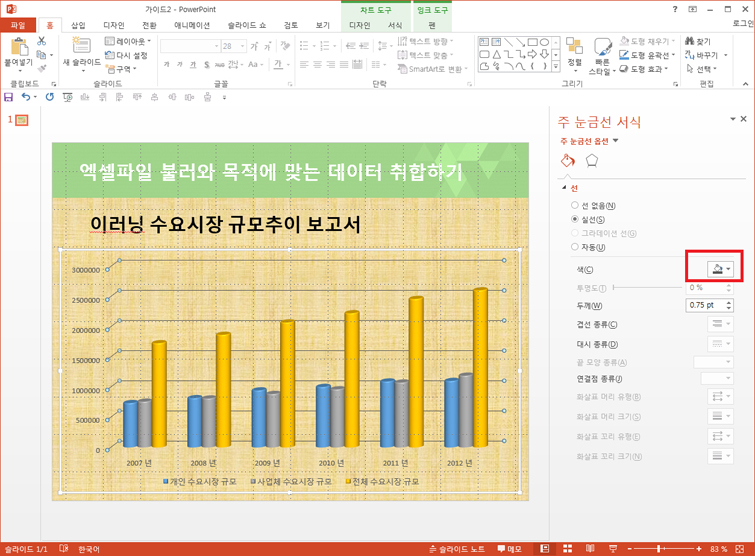
- [이전글] 빠른 실행 단추로 차트 변경하기
- [현재글] 엑셀파일을 불러와 목적에 맞는 데이터 취합 후 차트 만들기 -2
- [다음글] 서로 다른 데이터를 통합해 혼합 차트 만들기